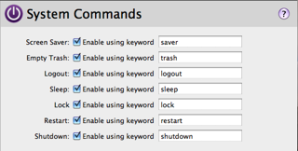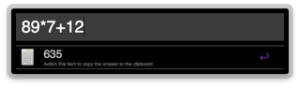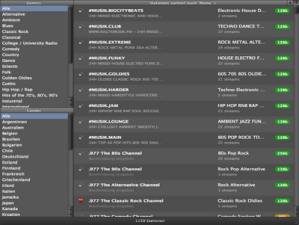Ich möchte hier mal meine „Toolchain“ an Tools und Programmen auflisten, mit der ich meine Filme verwalte bzw. auch Alternativen dazu und warum iTunes dafür „doof“ ist:
1. Filme suchen & finden: 
TV-Browser und etliche Seiten für TV-Tipps, mein Favorit ist die von Filmstarts. Die bevorzugten Programme, die ich aufnehmen will, sind natürlich digital oder noch besser in HD, d.h. ARD, ZDF oder Arte. Nebenbei bemerkt werden dort auch meist die besten Filme (und ohne Werbung) ausgestrahlt, meist nach 22:00 Uhr, aber selbst wenn es noch später wird, stellt das kein Problem dar, dank Aufnahmeprogrammierung und automatischen Ruhezustand.
Für DVDs oder Blu-Rays empfiehlt sich natürlich Amazon.de sowie bluray-dealz.de
2. Filme aufzeichnen: 
EyeTV mit dem EyeTV Hybrid. Der Film kann in EyeTV gleich zurechtgeschnitten und schließlich exportiert werden. Meist sind ja davor und danach doch ein paar unnötige Minuten von anderen Sendungen, die man nicht dabei haben will. Und ja, sowohl die Hardware als auch die Software ist nicht kostenlos, lohnt sich aber wirklich!
3. Filme exportieren:
Ebenfalls mit EyeTV und der Einstellung „iPod“. Ich habe lange getestet, welche Einstellung die beste Qualität und dazu niedrige Dateigröße erbringt. Der Film wird mit einer Auflösung von 852×480 erstellt (in HD aufgenommen). Ein Film hat dann meist etwas über 1 GB Größe und ist auf neuen HD-Fernseher immer noch sehr gut anzusehen.
4. Filme taggen: 
Das Tool Subler bringt alles mit, was man braucht. Es kann die Metadaten automatisch aus der TMDb holen und ein Cover hinzufügen.
5. Filme verwalten:
5.1 iTunes
Früher habe ich das mit iTunes und .mov Dateien gemacht, aber das Dateiformat .mp4 mit Videocodec H.264 und Audio AAC schien mir als Format geeigneter, da es doch mehr neue Fernseher direkt abspielen können (via USB).
Was spricht gegen iTunes für Filme: 
- Die interne Festplatte füllt sich rapide.
- Kein FrontRow mehr unter Lion, d.h. ich brauche die Filme auch nicht mehr in der Library um darauf zugreifen zu können.
- Der Mac soll nicht immer laufen, insbesondere wenn man einen Fernseher hat, der die Formate direkt über USB abspielen kann.
- Netzwerkstreaming scheidet aus, da der Fernseher kein WLAN unterstützt (nur mit extra Stick) und es bei großen Filmen doch zu Schwierigkeiten mit der Übertragungsrate kommt (Stichwort 802.11g), was sich durch Ruckeln bemerkbar macht.
- Die iTunes Library bleibt dadurch etwas schlanker, sie beschränkt sich dann nur auf Audio-Titel. Es ist zwar nicht wirklich erwiesen, dass es dadurch zu Vorteilen in der Performance kommt, aber eine Trennung macht für mich durchaus Sinn.
- Die Meta-Informationen in iTunes reichen bei weitem nicht aus. Wer auf Darsteller, Regisseure, Autoren, mehrere Genres oder viele andere Informationen Wert legt, der muss sich von iTunes trennen.
- Die Preise im iTunes Store.
Den ersten Punkt kann man übrigens umgehen, indem man die Dateien von der externen Platte nur verlinkt (alt-Taste gedrückt halten und Medien in iTunes ziehen).
5.2 Usher
Warum Usher? 
Usher erfüllt die Punkte 1-3 von iTunes (siehe 5.1) ebenso nicht bzw. kann nichts dagegen tun, aber der große Vorteil ist, dass er eine Vielzahl an Meta-Infos anbietet!
Ich verwende Usher ebenfalls nicht für Filme (nur als Zwischenlager), da die Festplatte zu voll werden würde und ich sowieso am großen TV schaue. Aber wem das nichts ausmacht oder wer keinen Fernseher hat, der ist damit sehr gut beraten! Ich verwende ihn hauptsächlich für Dokumentationen (in Kombination mit Mediathek), Musik-Videos und andere Clips.
5.3 DVD Hunter 
Eine externe Festplatte neben den TV gestellt und schon hat man sein Mediacenter. Keine Ruckler, kein Qualitätsverlust beim Abspielen, kein Mac muss laufen, kein iTunes, keine komplizierten Netzwerke oder Aufbauten.
Den Hunter dazu als Filmdatenbank auf dem Mac. Hier hat man Übersicht über all seine Filme, DVDs, Blu-Rays und alle Funktionen die man braucht (Suchen, vieeele Meta-Infos, Autovervollständigung, Export, etc.). Da nehme ich auch in Kauf, dass ich den Film per Hand suchen oder sogar einlegen muss. 🙂